修图是新媒体小编必须掌握的一种技能。
在这种大技能里又有很多子技巧,比如截图、拼图、标注、马赛克、加去水印、添加文字、批量处理等。
写文章、做文案、策划活动,经常需要各式各样的图片,有的公司没有美工设计,有的时候必须自己修图。
例如哪种操作最方便?哪些修图软件最实用轻便?
接下来小公举解锁9种修图技巧,一篇文章让你迅速入门修图处理图片。
1. 截图
微信或QQ剪切功能:
微信PC端登录后,按键ALT+A。电脑登录QQ,使用CTRL+ALT+A。
可以在任何时候截图,网页、视频、图片等都可以,自由截取大小。不过美中不足的是,只能截取单个画面,不能拉下截取。
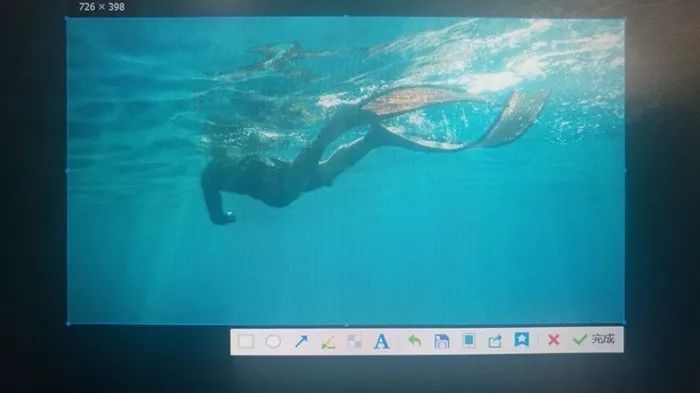
Windows截图:
按Windows窗口键+Shift+S,调取截图功能,截取画面。
扩展中心添加截图插件:
小公举用的是360极速浏览器,右上角的扩展中心里有很多款截图插件,我用的是360截图。
在你不登陆QQ的情况下,想要截图网页中的内容,这是一种方式。不过只能浏览网页时截取网页中的内容。
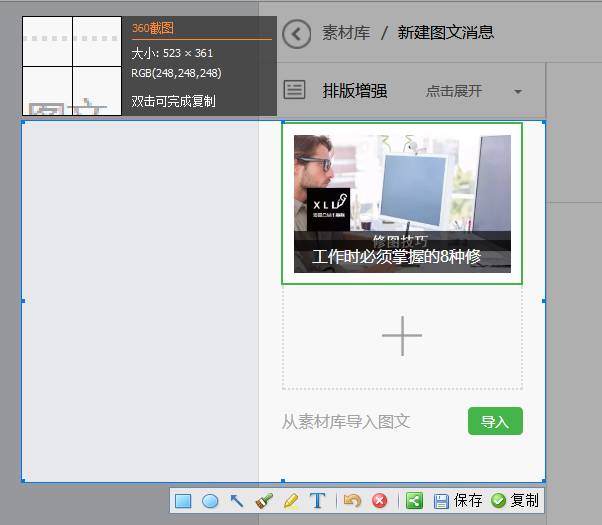
2. 拼图
打开美图秀秀电脑版,有四种拼图方式。
自由拼图,可以把一张图片内置在另外一张图片里;
模板拼图,可以把多张图片拼成一张图片;
海报拼图,可以把图片内置在一个海报中;
图片拼接,可以把多张图片无缝拼接成一张图片;
其中做公众号,最常用到的就是图片拼接,可以横向拼接,也可以竖向拼接。
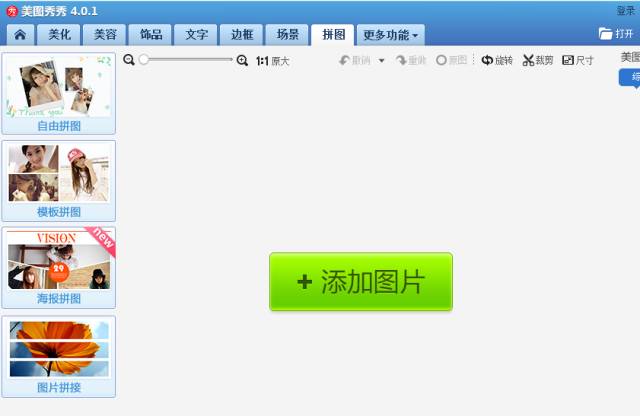
3. 标注
电脑登陆QQ,使用CTRL+ALT+A截图,点击左侧的“方框”、“圆形”或“箭头”图标,可以把重点标注出来。还能调整画笔大小,用不同的颜色标注。
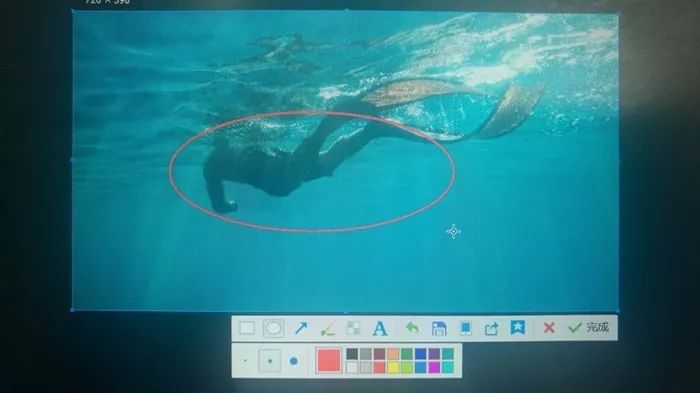
4. 马赛克
打开美图秀秀电脑版,顶部“美化”功能里,有个小功能“马赛克”。点击图片中需要马赛克的地方,就能让该地方变得模糊。还能调整画笔大小,马赛克力度。
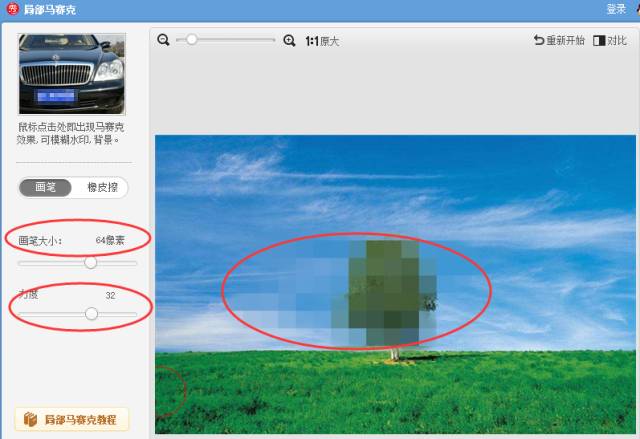
5. 加水印
1)LOGO类水印
打开美图秀秀电脑版,点击“批量处理”功能,就会自动下载这个功能,接着桌面上会多出一个“美图秀秀批量处理”的图标,方便打开使用。
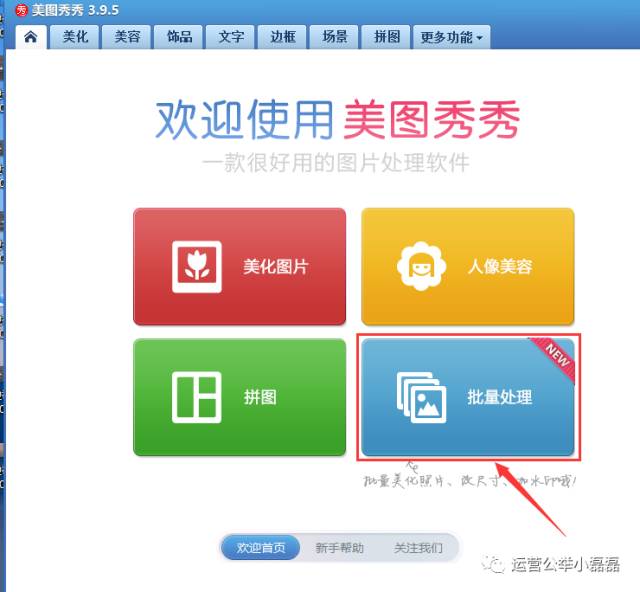

然后把需要添加水印的图片,拖进左侧处理界面,点击中间的
“水印”,就可以把水印添加到图片上了,还能修改水印大小,透明度,方向等。
这里要注意,水印图片需要支持透明背景,比如PNG、TIF格式。
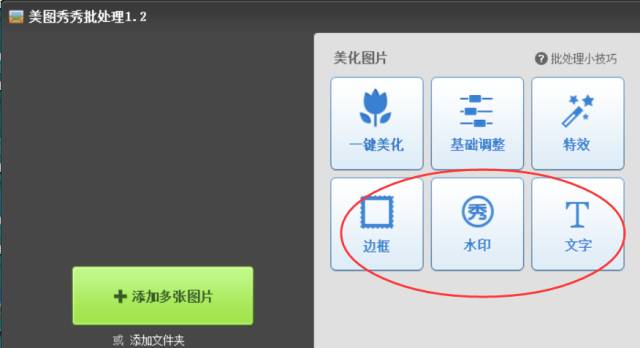
2)文字类水印
打开PPT,新建文稿,插入图片,在图片上新建一个文本框,在文本框中添加文字。然后可以修改文字大小、颜色、透明度。
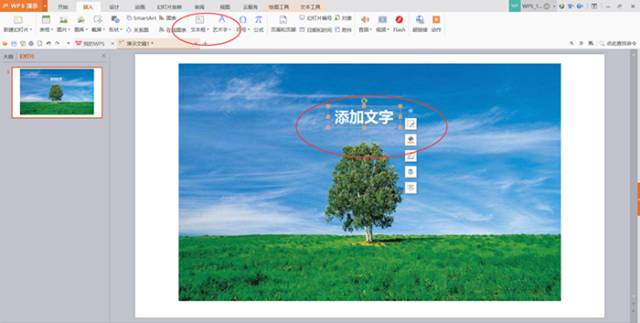
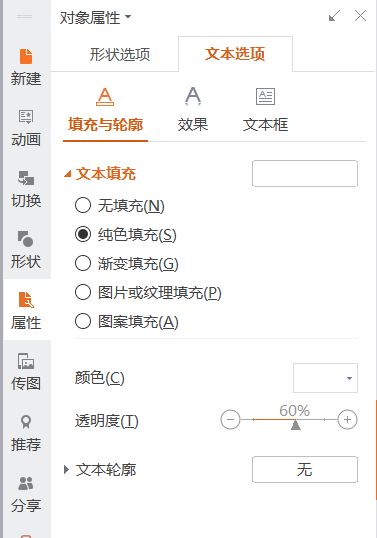
6. 消除功能
假如你想把图片上某句话、某个图案去掉,又不想留下痕迹,就可以用美图消除笔功能。
打开美图秀秀电脑版,点击“消除笔”,设置画笔大小和画面比例,就可以随心所欲消除掉不想要的地方,不影响图片整体效果。
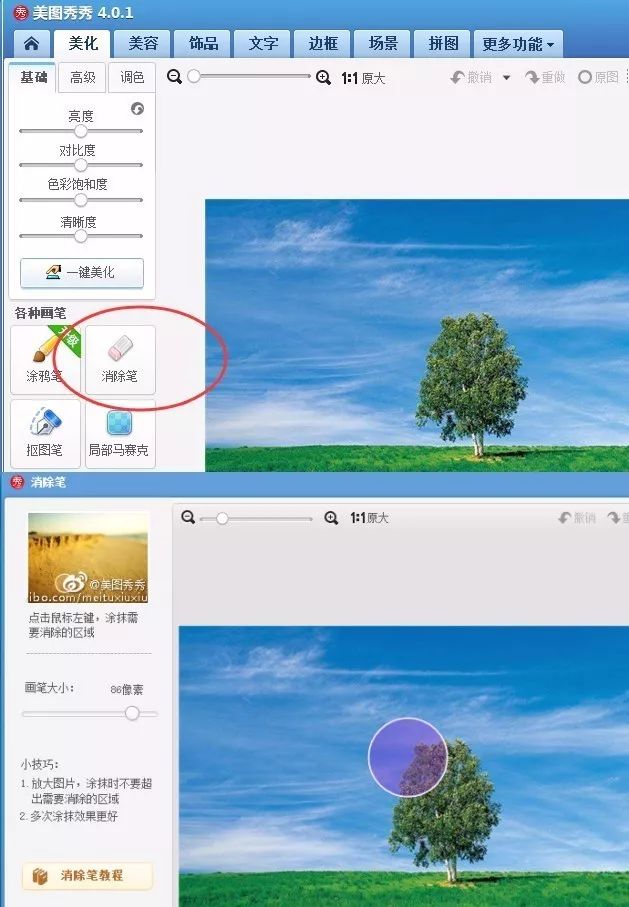
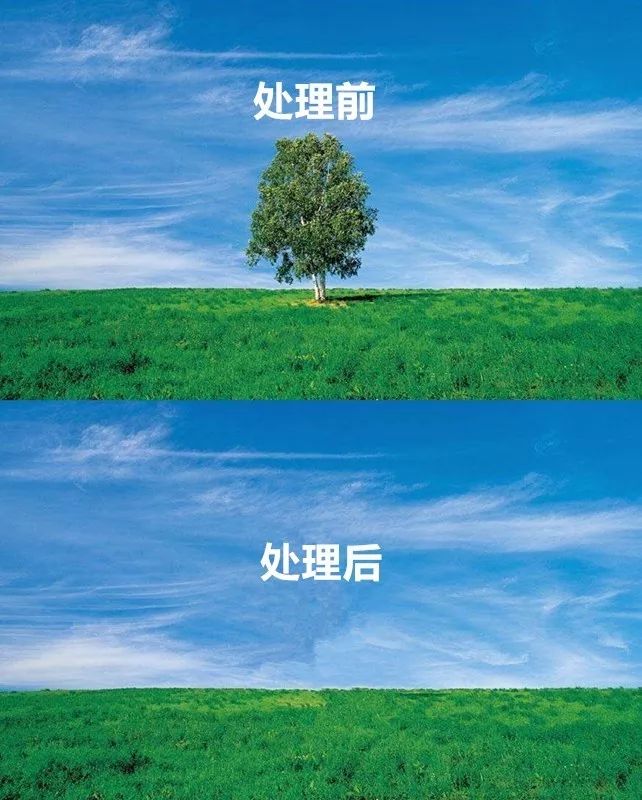
Photoshop(PC版)印章克隆功能
和“消除笔”功能差不多,但更加专业,更加方便。消除后不留痕迹,肉眼几乎看不出图片被你修过。旅游时拍的照片里有乱入的人和物,也能用它抹除掉。
把你想修改的图片,拖入到Photoshop里,点击最左侧这个像刷子的图标,点击“仿制图章工具”。

根据照片尺寸设置画笔像素大小,硬度通常设置在30%-50%。
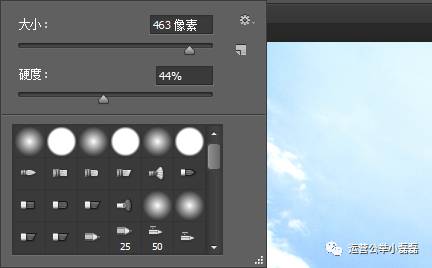
假如你想把左边这个人抹除掉,墙壁保持和右边一模一样的。请左手长按“ALT”键,不要松开。然后鼠标左击右边区域,然后左手松开“ALT”键。鼠标左击左边这个人,这个人就会被抹除掉了。

最终效果是这样的

7. 添加文字
打开PPT,新建文稿,插入图片,在图片上新建一个文本框,在文本框中添加文字,so easy!(嗯,和第五条已经讲过啦)
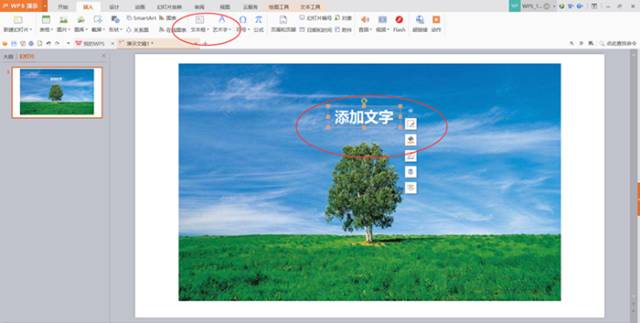
8. 批量改图片大小
打开后,可以将大量图片一次性拖入左侧处理界面,接着点击右侧的“修改尺寸”,就可以把大量图片,一次性改成你想要的像素尺寸。
这个产品小巧、处理速度快、不占用太多内存,简直不能更棒了!
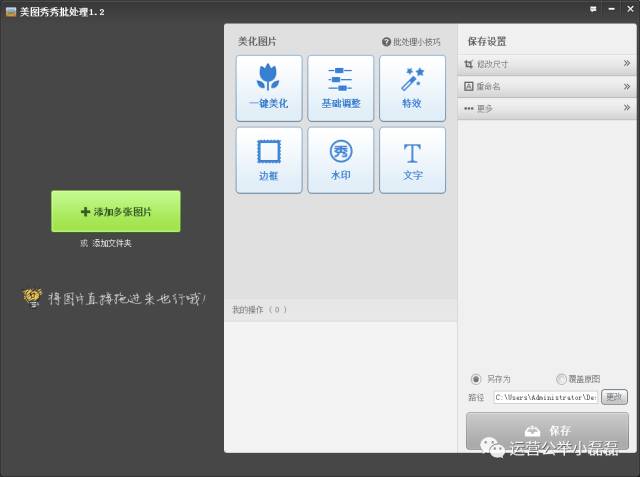
9. 保存高清图片
相机导出来的图片,大小很大,像素很高,很多软件压缩后会失真,清晰度降低。
PPT、PDF文件导出来的图片,可能也会失真,清晰度降低。
那么,我们可以把图片、PDF文件,拖进PS中,使用PS的存储为Web所用格式导出,既能压缩图片,也不会降低清晰度哦!
作者:运营学习平台
来源:运营公举小磊磊

